2019/10/25
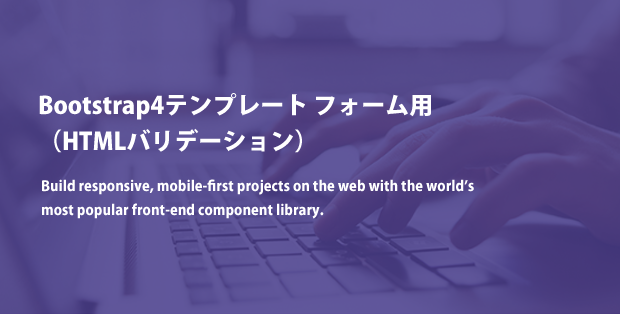
前回、Bootstrap4のフォームのルールがややこしくて、自分の備忘録としてコピペ用のソースをエントリーしました。
ただ、フォームを作る以上、検証作業(バリデーション)のデザインも必要になります。
Bootstrap4ではバリデーションのクラスも用意されています。
また require 程度のチェックであれば、HTMLのバリデーション機能を利用することが可能です。
今回はBootstrap4でのHTMLバリデーションについてエントリーします。
完成形
HTML5ではフォーム機能が大幅に拡張されていて、標準機能(required 程度の簡単なチェック)だけならリアルタイム入力のバリデーションを実装できます。
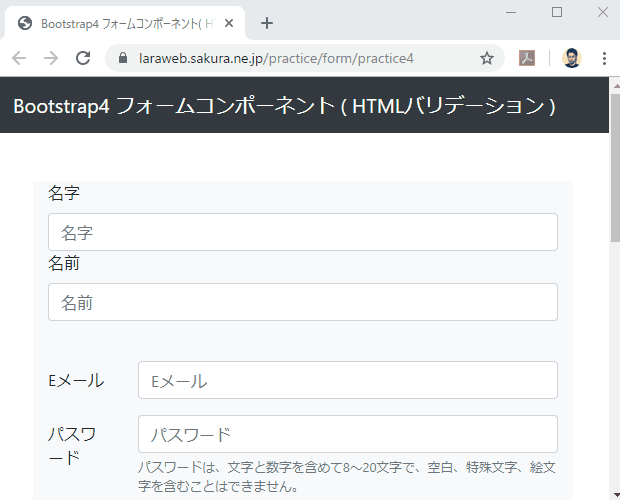
ソースコード
<!DOCTYPE html>
<html lang="ja">
<head>
<meta charset="utf-8">
<meta http-equiv="X-UA-Compatible" content="IE=edge">
<meta name="viewport" content="width=device-width, initial-scale=1">
<title>Bootstrap4 フォームコンポーネント( HTMLバリデーション )</title>
<!--Bootstrap CSS -->
<link rel="stylesheet" href="https://stackpath.bootstrapcdn.com/bootstrap/4.3.1/css/bootstrap.min.css">
<!--Font Awesome5-->
<link rel="stylesheet" href="https://use.fontawesome.com/releases/v5.6.3/css/all.css">
<!--自作CSS -->
<style type="text/css">
<!--
/*ここに調整CSS記述*/
-->
</style>
</head>
<body>
<!-- Navigation -->
<nav class="navbar navbar-light navbar-dark bg-dark">
<a class="navbar-brand" href="#">Bootstrap4 フォームコンポーネント ( HTMLバリデーション )</a>
</nav>
<!-- Page Content -->
<div class="container mt-5 p-lg-5 bg-light">
<form class="needs-validation" novalidate>
<!--氏名-->
<div class="form-row mb-4">
<div class="col-md-6">
<label for="lastName">名字</label>
<input type="text" class="form-control" id="lastName" placeholder="名字" required>
<div class="invalid-feedback">
入力してください
</div>
</div>
<div class="col-md-6 mb-3">
<label for="firstName">名前</label>
<input type="text" class="form-control" id="firstName" placeholder="名前" required>
<div class="invalid-feedback">
入力してください
</div>
</div>
</div>
<!--/氏名-->
<!--Eメール-->
<div class="form-group row">
<label for="inputEmail" class="col-sm-2 col-form-label">Eメール</label>
<div class="col-sm-10">
<input type="email" class="form-control" id="inputEmail" placeholder="Eメール" required>
<div class="invalid-feedback">入力してください</div>
</div>
</div>
<!--/Eメール-->
<!--パスワード-->
<div class="form-group row mb-5">
<label for="inputPassword" class="col-sm-2 col-form-label">パスワード</label>
<div class="col-sm-10">
<input type="password" class="form-control" id="inputPassword" placeholder="パスワード" required>
<div class="invalid-feedback">入力してください</div>
<small id="passwordHelpBlock" class="form-text text-muted">パスワードは、文字と数字を含めて8~20文字で、空白、特殊文字、絵文字を含むことはできません。</small>
</div>
</div>
<!--/パスワード-->
<!--住所-->
<div class="form-row">
<div class="col-md-3 mb-5">
<label for="inputAddress01">郵便番号(7桁)</label>
<input type="text" name="zip01" maxlength="8" onKeyUp="AjaxZip3.zip2addr(this,'','pref01','addr01');" class="form-control" id="inputAddress01" placeholder="1030013" required>
<div class="invalid-feedback">入力してください</div>
</div>
<div class="col-md-3">
<label for="inputAddress02">都道府県</label>
<input type="text" name="pref01" id="inputAddress02" class="form-control" placeholder="東京都" required>
<div class="invalid-feedback">入力してください</div>
</div>
<div class="col-md-6">
<label for="inputAddress03">住所</label>
<input type="text" name="addr01" class="form-control" id="inputAddress03" placeholder="中央区日本橋人形町" required>
<div class="invalid-feedback">入力してください</div>
</div>
</div>
<!--/住所-->
<!--性別-->
<div class="form-group">
<div class="row mb-4">
<legend class="col-form-label col-sm-2">性別</legend>
<div class="col-sm-10">
<div class="custom-control custom-radio custom-control-inline">
<input type="radio" id="customRadioInline1" name="gender" class="custom-control-input" required>
<label class="custom-control-label" for="customRadioInline1">女性</label>
</div>
<div class="custom-control custom-radio custom-control-inline">
<input type="radio" id="customRadioInline2" name="gender" class="custom-control-input">
<label class="custom-control-label" for="customRadioInline2">男性</label>
</div>
</div>
</div>
</div>
<!--/性別-->
<!--ファイル選択-->
<div class="custom-file mb-5">
<input type="file" class="custom-file-input pb-3" id="customFile" required>
<label class="custom-file-label pb-3" for="customFile">ファイル選択...</label>
<div class="invalid-feedback">ファイルを選択してください</div>
</div>
<!--/ファイル選択-->
<!--備考欄-->
<div class="form-group pb-3">
<label for="Textarea">備考欄</label>
<textarea class="form-control" id="Textarea" rows="3" placeholder="その他、質問などありましたら" required></textarea>
<div class="invalid-feedback">入力してください</div>
</div>
<!--/備考欄-->
<!--利用規約-->
<div class="form-group pb-3">
<div class="custom-control custom-checkbox">
<input class="custom-control-input" type="checkbox" value="" id="invalidCheck" required>
<label class="custom-control-label" for="invalidCheck">
利用規約に同意する
</label>
<div class="invalid-feedback mb-3">提出する前に同意する必要があります</div>
</div>
</div>
<!--/利用規約-->
<!--ボタンブロック-->
<div class="form-group row">
<div class="col-sm-12">
<button type="submit" class="btn btn-primary btn-block">登録</button>
</div>
</div>
<!--/ボタンブロック-->
</form>
</div><!-- /container -->
<!-- Optional JavaScript -->
<!-- jQuery first, then Popper.js, then Bootstrap JS -->
<script src="https://code.jquery.com/jquery-3.3.1.slim.min.js"></script>
<script src="https://cdnjs.cloudflare.com/ajax/libs/popper.js/1.14.7/umd/popper.min.js" ></script>
<script src="https://stackpath.bootstrapcdn.com/bootstrap/4.3.1/js/bootstrap.min.js" ></script>
<!-- 郵便番号から住所自動入力 -->
<script src="https://ajaxzip3.github.io/ajaxzip3.js" charset="UTF-8"></script>
<!-- Validation -->
<script>
// 無効なフィールドがある場合にフォーム送信を無効にするスターターJavaScriptの例
(function() {
'use strict';
window.addEventListener('load', function() {
// カスタムブートストラップ検証スタイルを適用するすべてのフォームを取得
var forms = document.getElementsByClassName('needs-validation');
// ループして帰順を防ぐ
var validation = Array.prototype.filter.call(forms, function(form) {
// submitボタンを押したら以下を実行
form.addEventListener('submit', function(event) {
if (form.checkValidity() === false) {
event.preventDefault();
event.stopPropagation();
}
form.classList.add('was-validated');
}, false);
});
}, false);
})();
</script>
</body>
</html>
ポイント
Bootstrap4バリデーションクラス
・.is-valid は入力部品が正常値であること、.is-invalid は異常値であることを示します。
・.valid-feedback は正常時の、.invalid-feedback は異常時のフィードバックメッセージを表示します。
See the Pen
Bootstrap4 Validation by Masanori Honjo (@masanori_honjo)
on CodePen.
JavaScript
<script>
// 無効なフィールドがある場合にフォーム送信を無効にするスターターJavaScriptの例
(function() {
'use strict';
window.addEventListener('load', function() {
// カスタムブートストラップ検証スタイルを適用するすべてのフォームを取得
var forms = document.getElementsByClassName('needs-validation');
// ループして帰順を防ぐ
var validation = Array.prototype.filter.call(forms, function(form) {
// submitボタンを押したら以下を実行
form.addEventListener('submit', function(event) {
if (form.checkValidity() === false) {
event.preventDefault();
event.stopPropagation();
}
form.classList.add('was-validated');
}, false);
});
}, false);
})();
</script>
解説
submitボタンを押す(イベント)と addEventListnerメソッド が起動し以下のメソッドを実行していきます。
checkValidityメソッド
checkValidityメソッド はform要素に対して実行すると、そのときのフォーム全体の入力状況を見てすべてバリデートが通っていればtrue、そうでなければfalseを返します。
preventDefaultメソッド
画面の推移を行わないように制御します。
checkValidityメソッド
イベント伝播を行わないようにします。
required 以上のバリデーションを入れるなら、LaravelやVue.jsで制御する必要があります。
以上です。
仕事で Laravel を使っています。気づいたことや新しい発見など情報を発信していきます。問い合わせはこちら。